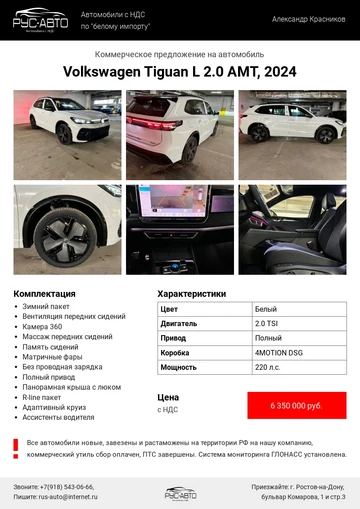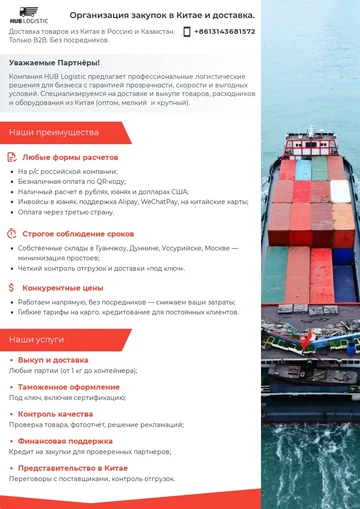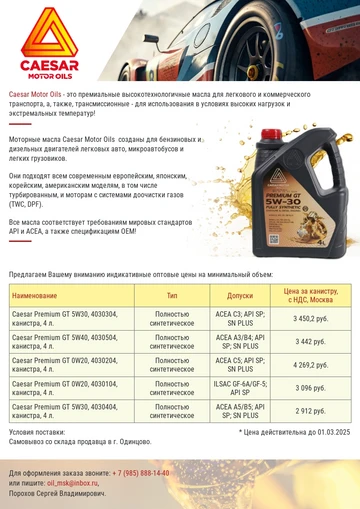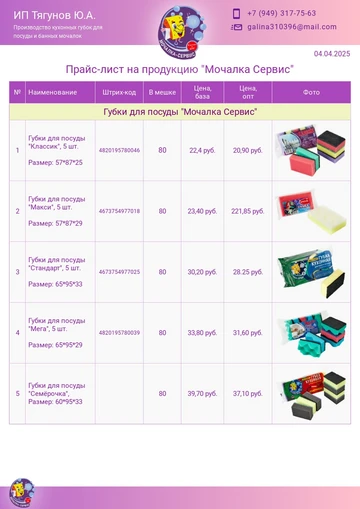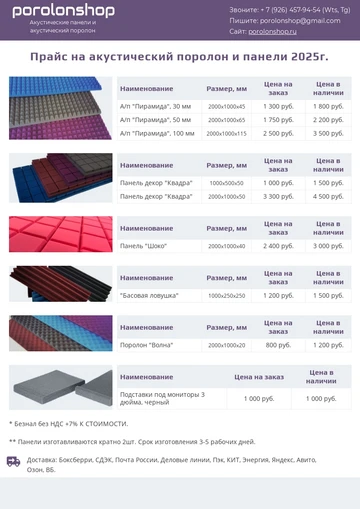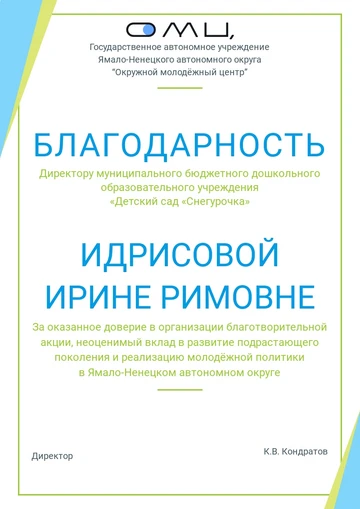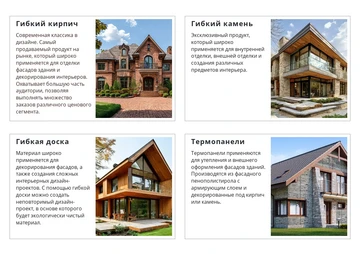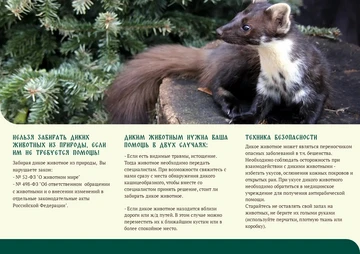Создать флаер онлайн
Создайте флаер онлайн, без регистрации на конструкторе Wilda! В нашей программе вы сделаете флаер сами, без опыта работы и специальных навыков. Скачайте готовый документ на компьютер в формате pdf, jpeg, png и закажите печать в любой типографии на ваш выбор.
Форматы флаеров - евро стандарт (размер 210 х 98 мм). Если вам нужен формат А5 перейдите на страницу Листовки, для других форматов нажмите "Создать флаер с нуля"
Образцы и шаблоны флаеров
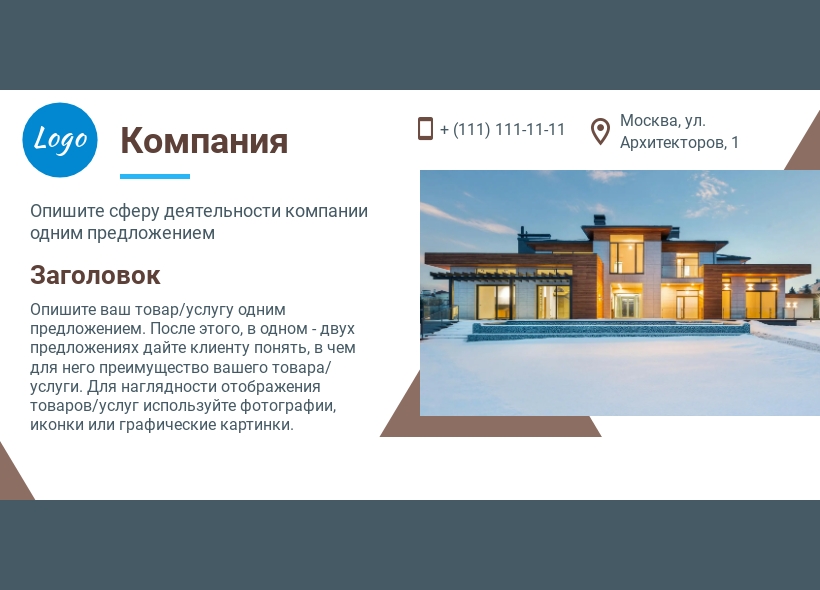
Заказать дизайн флаера
Нет времени на создание флаера? Мы с удовольствием поможем вам! Разработаем красивый дизайн рекламного флаера.
Цена – 1000 руб.
** Срок выполнения: 1-3 часа с момента предоставления материалов.
Для заказа дизайна напишите в онлайн-чат или звоните:
+7 (905) 212-07-82, Тел/WhatsApp
Как сделать флаер самому на онлайн конструкторе Wilda?
Пошаговая инструкция как сделать флаер в редакторе Wilda
- Выберите готовый шаблон или макет флаера;
- Меняйте в редакторе тексты, шрифты, цвета, фото, фон;
- Если вам требуются иконки, выберите их из библиотеки иконок Редактора;
- Сохраните готовый шаблон листовки в личном кабинете для дальнейшего редактирования. Скачайте на компьютер или сделайте ссылку на электронную версию.
10 советов по правильному оформлению флаера
1. Определите четкую цель
Решите, что вы хотите донести до аудитории и сформулируйте основное сообщение. Убедитесь, что все элементы флаера работают на эту цель.
2. Структурируйте информацию
Используйте подзаголовки и маркированные списки, группируйте связанную информацию и применяйте инфографику для представления данных. Не забудьте о контактной информации: укажите свой адрес, телефон, электронную почту, сайт или ссылки на социальные сети. Для этого удобно использовать qr-код.
3. Создайте яркий и убедительный заголовок
Заголовок должен быть привлекательным, кратким и четко отражать суть вашей флаера. Он должен сразу привлечь внимание и побудить людей совершить действие, например, прийти или позвонить в вашу компанию.
4. Выберите правильные цвета
Используйте не более одного основного цвета и одного-двух оттенков. Убедитесь, что цвета сочетаются и соответствуют бренду. Для выделения важной информации можно использовать один контрастный цвет.
5. Ограничьте количество текста
Листовка должна быть легко читаемой. Избегайте слишком много текста, используйте короткие и четкие фразы.
6. Подберите подходящие шрифты
Используйте в дизайне не более 2-ух шрифтов. Выбирайте легко читаемые шрифты, например, Roboto, Montserrat. Избегайте художественных шрифтов без лишней необходимости.
Варьируйте размер и начертание для создания иерархии. Например, купный размер (20-24 px) – для заголовка, с возможным выделением жирным. Стандартный размер (14-16 px) для обычного текста.
7. Используйте качественные изображения
Выбирайте фотографии или иллюстрации высокого разрешения. Убедитесь, что изображения соответствуют теме и целевой аудитории. Загружайте в редактор Wilda собственные изображения или используйте бесплатный фотосток или генерацию изображений через мощный аналог Midjourney.
8. Добавьте призыв к действию
Сделайте призыв к действию ясным и заметным. Используйте глаголы в повелительном наклонении: "Позвоните", "Посетите", "Купите". Создайте ощущение срочности, если это уместно.
9. Проверьте документ перед скачиванием
Проверьте текст на наличие ошибок и опечаток и убедитесь, что вся контактная информация корректна. Протестируйте флаер на небольшой группе людей перед массовым производством.
10. Печать
Для печати флаера в типографии используйте формат pdf. Он позволяет распечатать документ в максимально высоком качестве и в случае необходимости внести корректировки, так как может быть открыт дизайнерскими программами типа Adobe illustrator.
Ответы на вопросы
Какие размеры флаера я могу создавать на вашем сайте?
Могу я на вашем сайте нарисовать и сохранить флаер для своей фирмы в формате psd?
Чем отличается листовка от флаера?
Есть ли инструкция по созданию флаера в конструкторе Wilda?
Как поделиться шаблоном флаера с другими юзерами? Какие есть способы для командной работы?
Первый способ
Если вы хотите согласовать дизайн флаера с вашими коллегами или клиентами, то вы можете нажать Публикация. При этом у документа появится ссылка, которую вы можете отправить всем, кому необходимо. По данной ссылке можно будет только посмотреть документ, но скачать или редактировать его не получится.
Второй способ
Вы можете поделиться документом с другим пользователем Wilda, тогда создастся копия документа, которую можно будет редактировать в онлайн-редакторе. Для этого в Действиях с документом нажмите Поделиться и введите E-mail пользователя, которому хотите передать документ.
Третий способ
Вы можете предоставить доступ к документу, через вход в ваш аккаунт. Для этого необходимо будет дать логин и пароль от вашего аккаунта. В личном кабинете можно создать копию документа, переместить его в отдельную папку при необходимости. Этот способ подойдет, если вы создаете аккаунт на компанию, где каждый сотрудник может редактировать свою копию общего шаблона или какие-то свои документы. Например, вы создали дизайн флаера и сделали копии документа сотрудникам. Каждый из них вставляет в свою копию нужные данные и отправляет клиентам, а исходный шаблон хранится у вас.